MySQL8 安装
官网下载MySQL
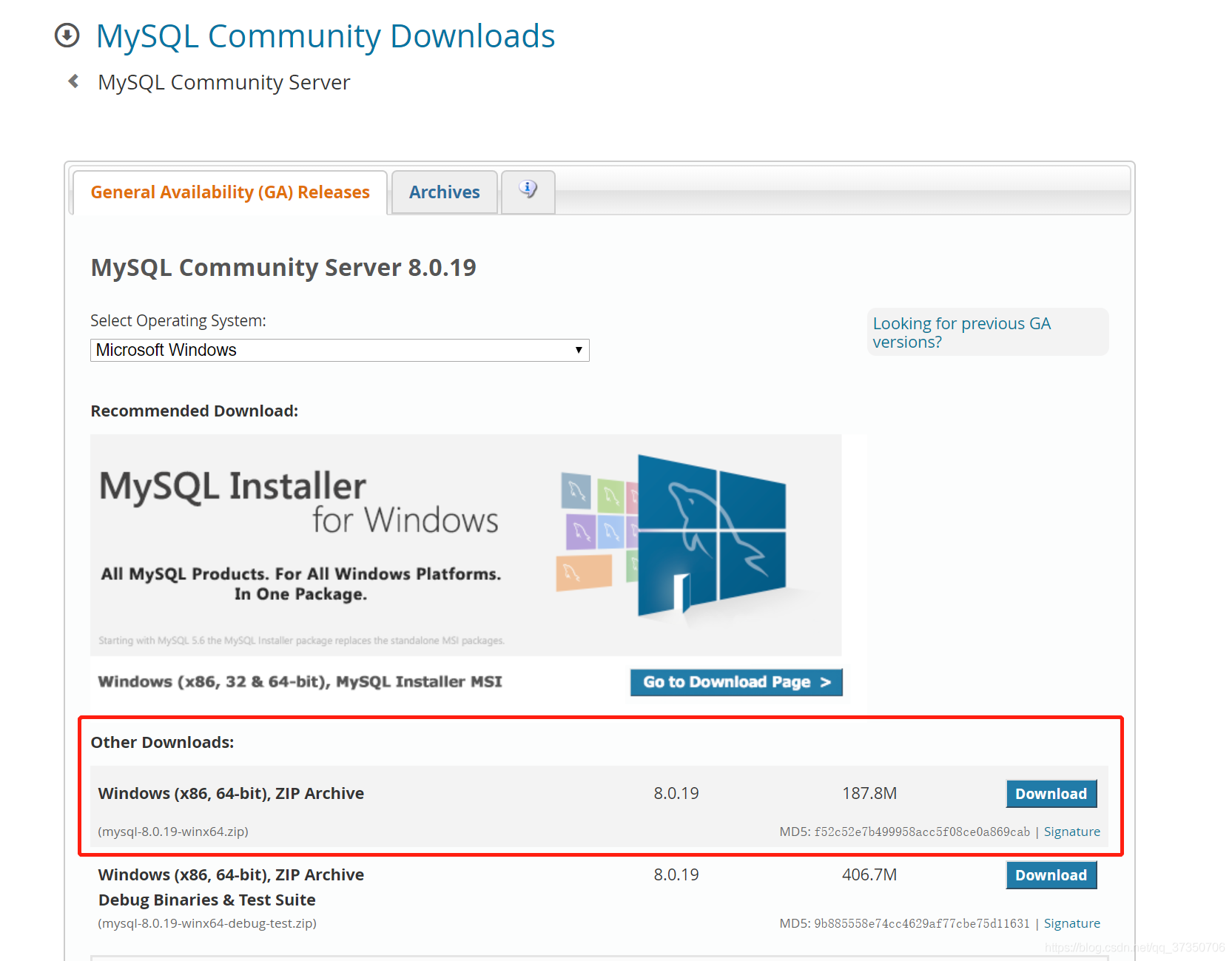
下载完后解压
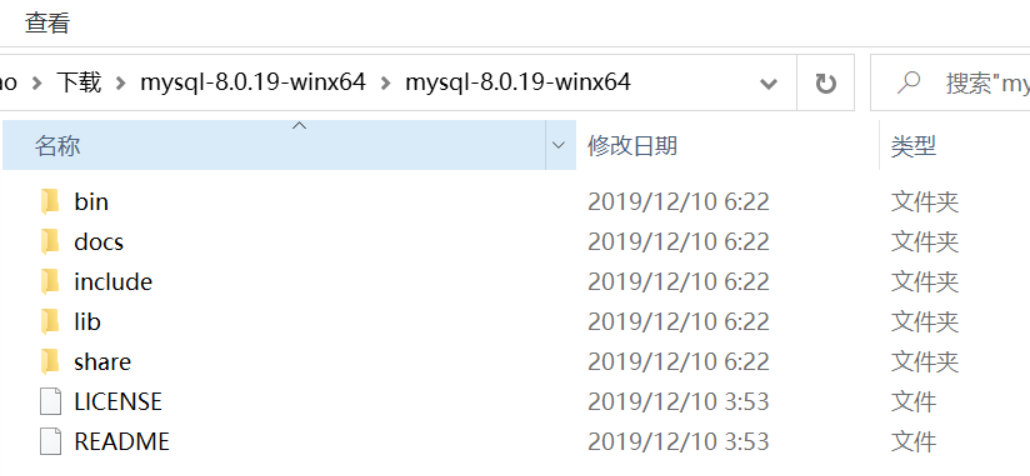
配置初始化的my.ini文件的文件
解压后的目录并没有的my.ini文件,没关系可以自行创建在安装根目录下添加的my.ini(新建文本文件,将文件类型改为的.ini),写入基本配置(修改mysql安装路径与数据存放路径):
[mysqld]
# 设置3306端口
port=3306
# 设置mysql的安装目录
basedir=D:\office_software\mysql\mysql-8.0.27-winx64
# 设置mysql数据库的数据的存放目录
datadir=D:\office_software\mysql\mysql-8.0.27-winx64\Data
# 允许最大连接数
max_connections=200
# 允许连接失败的次数。
max_connect_errors=10
# 服务端使用的字符集默认为utf8mb4
character-set-server=utf8mb4
# 创建新表时将使用的默认存储引擎
default-storage-engine=INNODB
# 默认使用“mysql_native_password”插件认证
#mysql_native_password
default_authentication_plugin=mysql_native_password
[mysql]
# 设置mysql客户端默认字符集
default-character-set=utf8mb4
[client]
# 设置mysql客户端连接服务端时默认使用的端口
port=3306
default-character-set=utf8mb4初始化MySQL
以管理员身份运行命令提示符黑窗口,进入MySQL安装路径下的bin目录
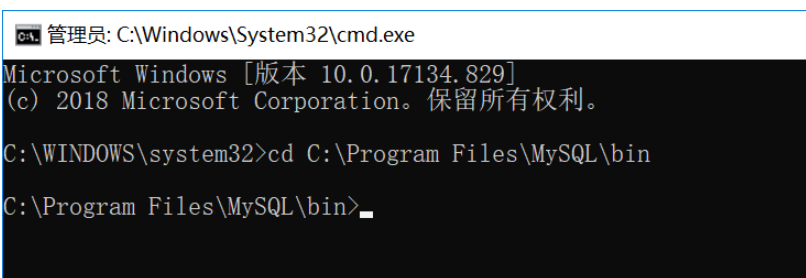
执行命令:
mysqld --initialize --console
将此密码保存
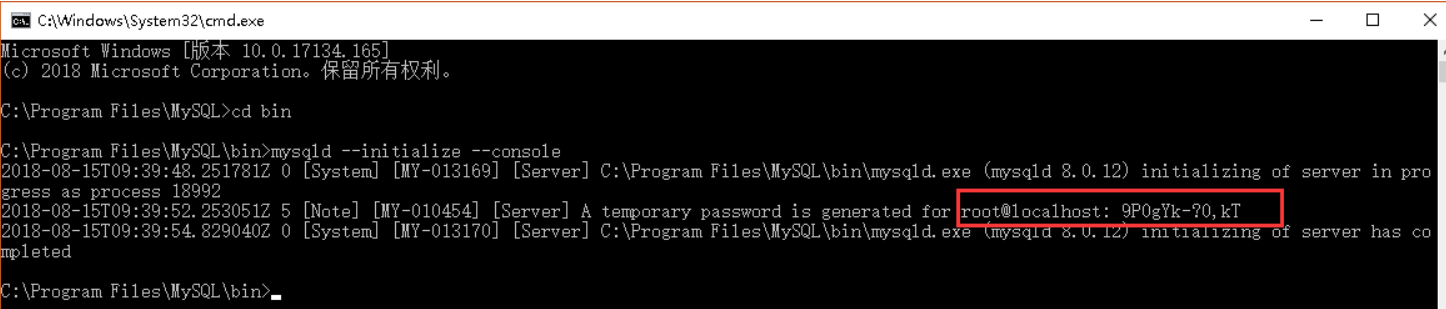
如果出现以下情况:
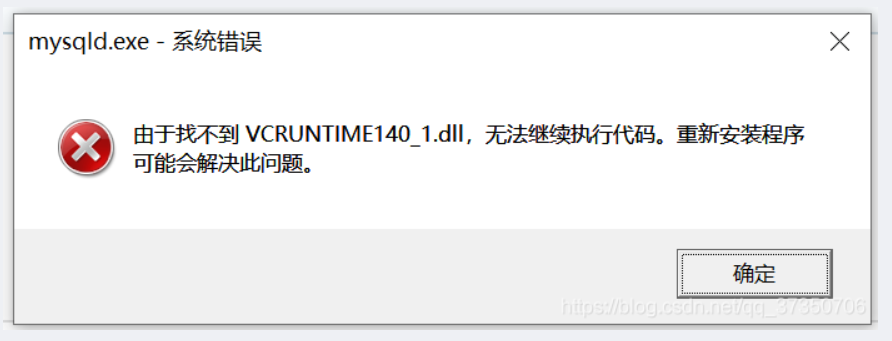
解压后将vcruntime140_1.dll复制到C:\Windows\System32即可
安装MySQL服务 + 启动MySQL 服务
执行命令:
mysqld --install

安装成功后启动服务:
net start mysql

自定义密码,先输入命令:
mysql -u root -p
然后输入之前保存的密码,回车
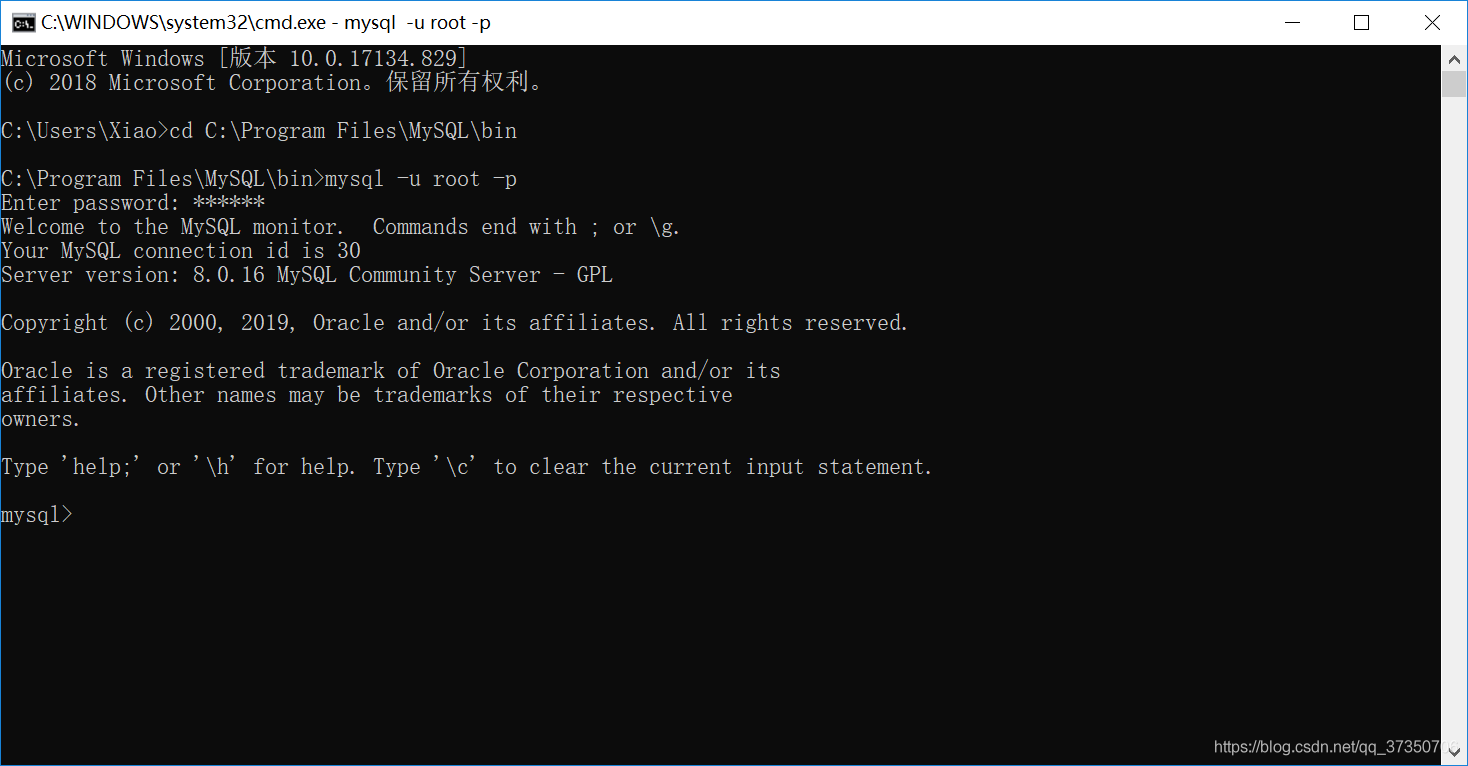
修改密码:
ALTER USER 'root'@'localhost' IDENTIFIED BY '新密码';
退出:
exit;


 浙公网安备 33010602011771号
浙公网安备 33010602011771号